Cách chia đôi màn hình điện thoại Xiaomi
Chia đôi màn hình là một tính năng hữu ích nếu bạn dùng điện thoại Xiaomi. Bài viết này sẽ hướng dẫn bạn chi tiết cách chia đôi màn hình Xia...
Chia đôi màn hình là một tính năng hữu ích nếu bạn dùng điện thoại Xiaomi. Bài viết này sẽ hướng dẫn bạn chi tiết cách chia đôi màn hình Xiaomi.
Chia đôi màn hình hay chế độ đa cửa sổ (Multi Window) được hỗ trợ trên hệ điều hành Android 7.0 về sau, nó giúp người dùng có thể sử dụng cùng lúc 2 màn hình như vừa vừa xem Youtube vừa làm việc khác chẳng hạn. Chia đôi màn hình làm việc sẽ giúp các thao tác nhanh chóng và tiện lợi khi chuyển đổi ứng dụng qua lại, giúp tiết kiệm được thời gian khi chạy 2 ứng dụng cùng một lúc.
Điện thoại Xiaomi dĩ nhiên cũng hỗ trợ chia đôi màn hình. Cách thực hiện cũng rất đơn giản, bạn hãy xem chi tiết các bưới thực hiện bên dưới nhé.
Cách chia đôi màn hình điện thoại Xiaomi
- Mở giao diện multitasking lên, sau đó bấm giữ ngón tay vào một giao diện ứng dụng.
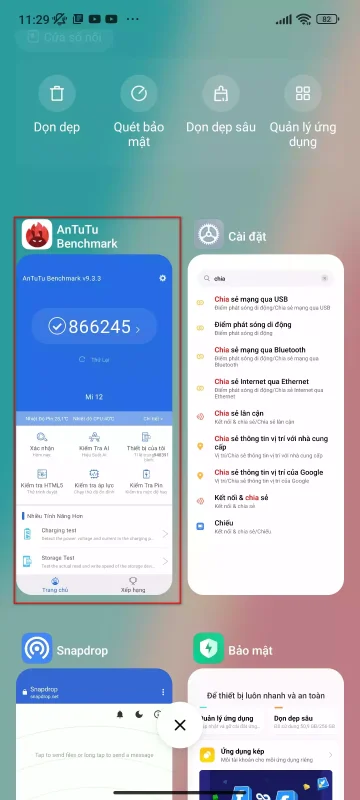
- Một giao diện phụ sẽ hiển thị, bấm vào biểu tượng chia đôi màn hình.
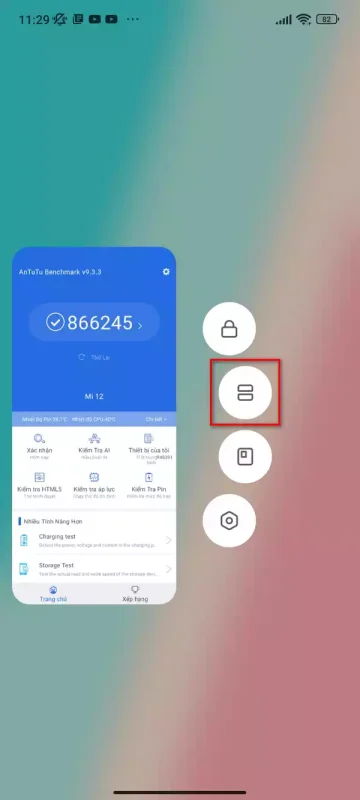
- Chọn một ứng dụng khác để chia đôi màn hình, ví dụ ở dưới mình mở một giao diện Snapdrop và YouTube. Hãy lưu ý thanh chia đôi màn hình bạn có thể kéo lên xuống để tuỳ chỉnh kích thước.
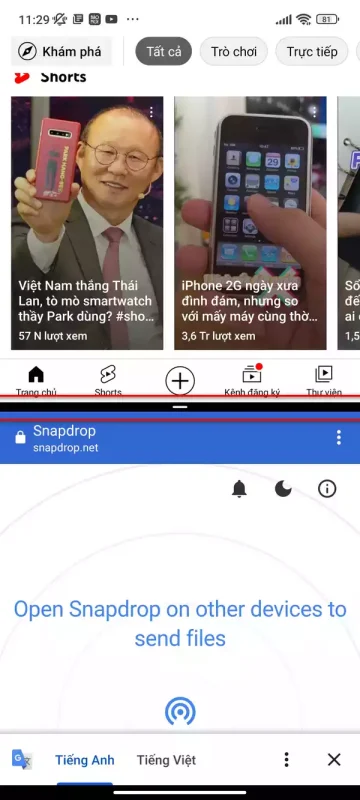
- Ví dụ ở dưới mình đã cho khung YouTube lớn hơn khung bên dưới.
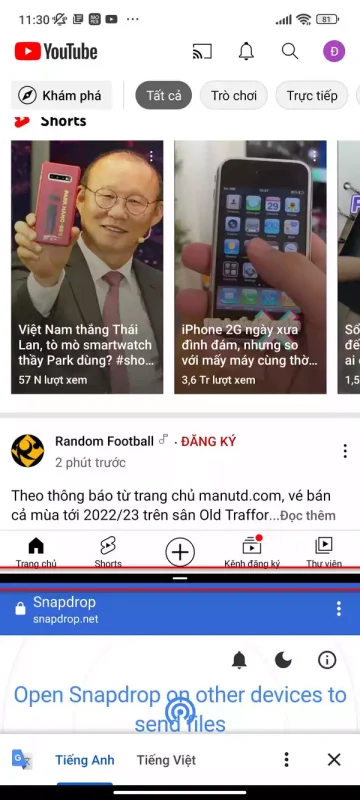
Để tắt chế độ chia đôi màn hình trên điện thoại Xiaomi cũng rất đơn giản, bạn giữ ngón tay ở thanh chia đôi và kéo ra ngoài màn hình phía trên để cho ứng dụng bên dưới thành toàn màn hình và ngược lại.
Trên đây là cách đơn giản để chia đôi màn hình điện thoại Xiaomi, hy vọng bài viết sẽ giúp ích cho bạn!
Cách chia đôi màn hình điện thoại Xiaomi


